Windows 10을 시작할 때 시스템 아이콘이 나타나지 않음
잡집 / / November 28, 2021
Windows 10을 시작할 때 시스템 아이콘이 나타나지 않습니다. Windows 10을 실행하는 컴퓨터를 시작하면 화면 오른쪽 하단의 알림 영역에 네트워크, 볼륨 또는 전원 아이콘이 표시되지 않습니다. 컴퓨터는 다시 시작하거나 작업 관리자에서 explorer.exe를 다시 시작할 때까지 응답하지 않습니다.
내용물
- Windows 10을 시작할 때 시스템 아이콘이 나타나지 않는 문제 수정
- 방법 1: 레지스트리에서 두 개의 하위 키 삭제
- 방법 2: CCleaner 실행
- 방법 3: 아이콘 패키지 설치
Windows 10을 시작할 때 시스템 아이콘이 나타나지 않는 문제 수정
방법 1: 레지스트리에서 두 개의 하위 키 삭제
1. Windows 키 + R을 누른 다음 Regedit를 입력하고 Enter 키를 눌러 레지스트리를 엽니다.

2. 다음 레지스트리 하위 키를 찾아 클릭합니다.
HKEY_CURRENT_USER\Software\Classes\LocalSettings\Software\Microsoft\Windows\CurrentVersionTTrayNotify
3. 이제 오른쪽 창에서 다음 레지스트리 키를 찾아 삭제합니다.
아이콘스트림
과거아이콘스트림
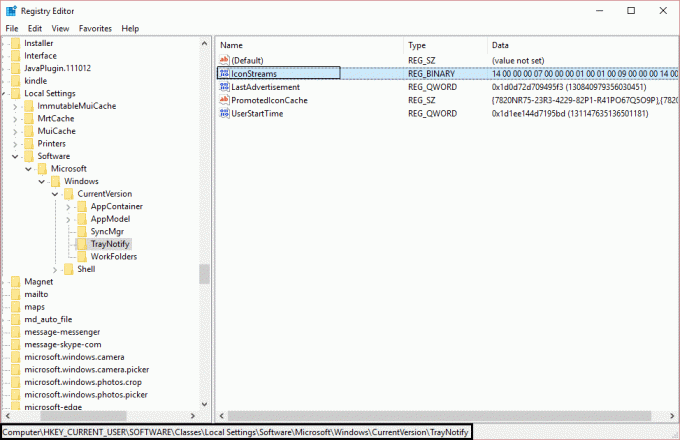
4. 레지스트리 편집기를 종료합니다.
5. CTRL+SHIFT+ESC를 동시에 눌러 열기 작업 관리자.
6. 세부 정보 탭으로 이동하여 마우스 오른쪽 버튼을 클릭합니다. 탐색기.exe 그런 다음 선택 작업을 종료합니다.
7. 그런 다음 파일 메뉴로 이동한 다음 새 작업 실행, 유형 탐색기.exe 확인을 클릭합니다.
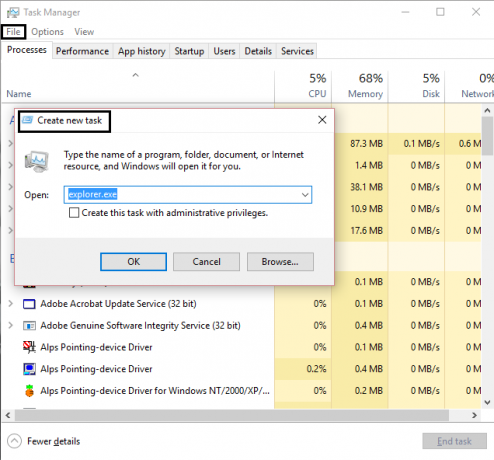
8. 시작을 클릭한 다음 설정 그리고 클릭 체계.
9.지금 선택 알림 및 작업 그리고 클릭 시스템 아이콘을 켜거나 끕니다.
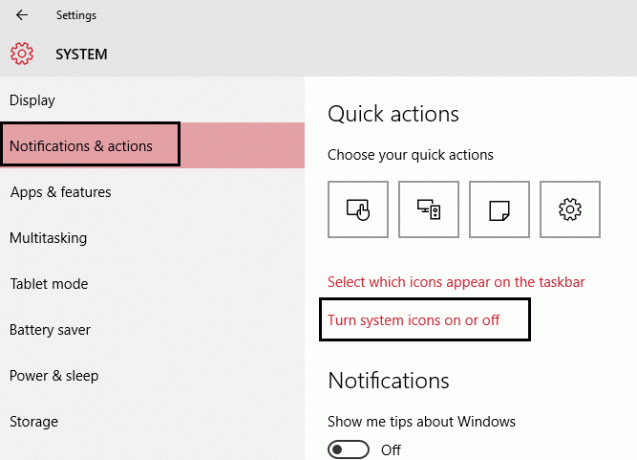
10.볼륨, 네트워크 및 전원 시스템이 켜져 있는지 확인합니다.
11.PC를 종료하고 문제가 해결되었는지 확인하십시오.
방법 2: CCleaner 실행
1. CCleaner에서 다운로드 여기 그리고 그것을 설치하십시오.
2. CCleaner를 열고 레지스트리로 이동한 다음 모든 레지스트리 문제 수정을 선택합니다.
3. 이제 클리너로 이동한 다음 Windows로 이동한 다음 고급으로 이동하고 트레이 알림 캐시를 표시합니다.
4. 마지막으로 CCleaner를 다시 실행합니다.
방법 3: 아이콘 패키지 설치
1.Windows 내부 검색 유형 파워쉘, 마우스 오른쪽 버튼을 클릭하고 선택 관리자로 실행.
2. 이제 PowerShell이 열리면 다음 명령을 입력합니다.
Get-AppXPackage -AllUsers | Foreach {Add-AppxPackage -DisableDevelopmentMode -등록 "$($_.InstallLocation)\AppXManifest.xml"}

3. 시간이 걸리므로 프로세스가 완료될 때까지 기다립니다.
4. 완료되면 PC를 다시 시작합니다.
당신을 위해 추천 된:
- Chrome에서 서버 인증서가 취소된 문제를 해결하는 방법
- Google Chrome에서 이 사이트에 연결할 수 없음 오류 수정
- 오류 코드 0x80070002 수정 시스템이 지정된 파일을 찾을 수 없습니다
- 자동 복구를 수정하는 방법은 PC를 복구할 수 없습니다
그것이 당신이 성공적으로 Windows 10을 시작할 때 시스템 아이콘이 표시되지 않는 오류 수정. 이 게시물과 관련하여 여전히 질문이 있는 경우 언제든지 댓글로 질문하세요.



